Книга: Компьютер для индивидуального предпринимателя. Как вести учет быстро, легко и безошибочно
Настройка многовалютного учета
Настройка многовалютного учета
В справочнике валют осуществляется ввод, редактирование и хранение информации об используемых в программе валютах, а также о курсах этих валют по отношению к национальной денежной единице.
Для перехода в режим работы со справочником валют предназначена команда главного меню Валюты ? Список валют. При активизации данной команды на экране открывается окно справочника, изображенное на рис. 2.2.
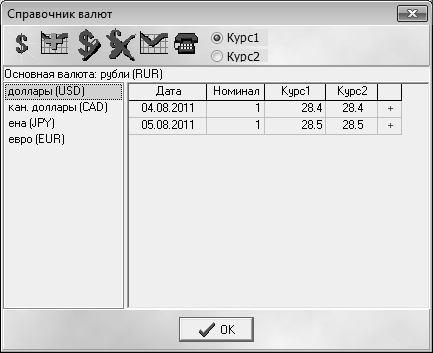
Рис. 2.2. Справочник валют
В данном окне сразу под инструментальной панелью отображается название основной валюты. Основная валюта указывается при первом запуске программы в автоматически открывающемся диалоговом окне; по умолчанию в качестве основной валюты предлагается использовать российский рубль.
Справа от инструментальной панели расположен переключатель, который может принимать одно из двух положений: Курс1 и Курс2. Дело в том, что в программе реализована возможность использования двух курсов на одну и ту же дату для каждой валюты. Это обусловлено тем, что иногда одна и та же валюта может иметь два курса – например, наличный курс и безналичный. Положение переключателя определяет, какой из этих двух курсов программа должна воспринимать в качестве основного.
Кнопки инструментальной панели предназначены для выполнения различных операций в справочнике: ввод новой валюты, ввод курса валюты, редактирование записей, удаление валют и курсов валют, вывод на экран графика изменений курсов валют, а также обновление курсов валют через Интернет с сайта Центробанка Российской Федерации (для выполнения последней операции необходимо наличие действующего подключения к Интернету).
ВНИМАНИЕ
Название кнопок инструментальной панели отображаются в виде всплывающих подсказок при подведении к ним указателя мыши.
В левой части окна справочника содержится список используемых в программе валют, в правой части – перечень курсов для валюты, на которой установлен курсор.
Для добавления в список новой валюты нужно в левой части окна нажать правую кнопку мыши, и в открывшемся контекстном меню выполнить команду Новая валюта (эта команда вызывается также нажатием комбинации клавиш Ctrl+N). При активизации данной команды на экране открывается окно Новая валюта, изображенное на рис. 2.3.

Рис. 2.3. Добавление валюты в справочник
В данном окне в поле Валюта нужно из раскрывающегося списка (содержимое этого списка заложено в программе изначально) выбрать обозначение требуемой валюты. Обозначения валют отображаются в соответствии с Общероссийским классификатором валют (например, доллар США обозначается USD, а евро – EUR, и т. д.). Поле Описание будет заполнено автоматически сразу после выбора валюты в поле Валюта, но его значение при необходимости можно отредактировать с клавиатуры.
ВНИМАНИЕ
При вводе новой валюты рекомендуется соблюдать особое внимание, поскольку редактирование введенных ранее валют невозможно. Если же выяснилось, что при вводе валюты допущена ошибка, то нужно удалить эту валюту из справочника и ввести ее заново.
Чтобы удалить валюту из справочника, нужно выделить ее курсором и выполнить команду контекстного меню Удалить либо нажать комбинацию клавиш Ctrl+D. При этом программа выдаст дополнительный запрос на подтверждение операции удаления.
Чтобы добавить в справочник информацию о курсе какой-либо валюты, нужно выделить эту валюту курсором, а затем в правой части окна выполнить команду контекстного меню Новый курс валюты (эта команда вызывается также нажатием комбинации клавиш Ctrl+I) либо нажать соответствующую кнопку инструментальной панели. В результате выполнения любого из перечисленных действий на экране откроется окно редактирования валюты, изображенное на рис. 2.4.

Рис. 2.4. Добавление валютного курса
В данном окне в поле Дата следует указать дату, по состоянию на которую вводится курс валюты. Требуемое значение можно ввести либо с клавиатуры, либо с помощью календаря, открываемого по кнопке выбора.
В поле Номинал указывается количество единиц валюты, курс которой вводится. Например, курс рубля по отношению к евро или к доллару США обычно указывается за один евро или за один доллар США, поэтому для данных валют номинал будет равным 1. Однако для некоторых валют (как правило – слабоконвертируемых) номинал может быть отличным от 1; например, можно указать курс рубля по отношению к 100 белорусским рублям (информация актуальна на момент написания данной книги).
В полях Курс1 и Курс2 вводятся первый и второй курсы валют. Эти курсы могут совпадать, а могут – и отличаться (например, наличный курс может отличаться от безналичного).
Завершается процесс ввода информации о курсе валюты нажатием в данном окне кнопки Добавить (при редактировании введенного ранее курса валюты эта кнопка будет называться Записать). С помощью кнопки Отмена осуществляется выход из данного режима без сохранения выполненных изменений.
Если необходимо отредактировать информацию о введенном ранее курсе валюты, то нужно выделить его в списке курсором и выполнить команду контекстного меню Изменить (эта команда вызывается также нажатием комбинации клавиш Ctrl+E). При этом на экране откроется окно, как на рис. 2.4, в котором выполняются необходимые действия.
Для удаления записи об изменении курса валюты из справочника предназначена команда контекстного меню Удалить, вызываемая также нажатием комбинации клавиш Ctrl+В (для удаления записи можно также воспользоваться соответствующей кнопкой инструментальной панели). При активизации данной команды программа выдаст дополнительный запрос на подтверждение операции удаления.
В программе реализована возможность отражения в учете валютно-обменных операций. Для ввода такой операции предназначена команда главного меню Валюты ? Обменять валюты. При активизации данной команды на экране открывается окно, изображенное на рис. 2.5.

Рис. 2.5. Обмен валют
В данном окне в поле Дата следует указать дату проведения валютно-обменной операции. Требуемое значение можно ввести либо с клавиатуры, либо с помощью календаря, открываемого по кнопке выбора.
В поле Из кошелька указывается название кошелька, который выступает в качестве «продавца», а в поле В кошелек – название кошелька, выступающего в качестве «покупателя». Значение каждого из этих полей выбирается в окне списка кошельков, которое выводится на экран с помощью кнопки выбора (порядок формирования списка кошельков рассматривается ниже, в соответствующем разделе).
В полях Валюта для каждого кошелька указывается название валюты. Для заполнения каждого из этих полей нужно нажать кнопку выбора, затем в открывшемся окне справочника валют выделить курсором требуемую валюту и нажать кнопку ОК либо клавишу Enter. Если же необходимо указать валюту, используемую в качестве основной (по умолчанию это российский рубль), то нужно нажать кнопку р. расположенную слева от поля.
В полях Сумма указывается сумма операции в каждой валюте, а в поле Курс – курс валют. Значения этих полей взаимосвязаны (при изменении суммы в одном поле автоматически изменится сумма в другом поле в соответствии с указанным в поле Курс курсом валют). Между этими полями из раскрывающегося списка выбирается требуемое математическое действие – умножение или деление (иначе говоря, следует указать, как при обмене поступить с суммой из кошелька-«продавца» – умножить ее на курс или разделить).
Завершается процесс ввода валютно-обменной операции нажатием кнопки ОК. С помощью кнопки Отмена осуществляется выход из данного режима без сохранения выполненных изменений.
Чтобы просмотреть информацию о введенных ранее валютно-обменных операциях, нужно выполнить команду главного меню Валюты ? Протокол обмена валют. При активизации данной команды на экране откроется окно со списком введенных ранее операций. В данном режиме можно ввести в список новую операцию – для этого нужно выполнить команду контекстного меню Добавить либо нажать соответствующую кнопку инструментальной панели. Для редактирования введенной ранее операции нужно установить на нее курсор и выполнить команду контекстного меню Редактировать. И при добавлении новой, и при редактировании имеющейся записи на экране открывается окно, изображенное на рис. 2.5, в котором выполняются необходимые действия.
Для удаления операций из списка предназначена команда контекстного меню Удалить. При активизации данной команды программа выдаст дополнительный запрос на подтверждение операции удаления.
- Настройка учетных записей пользователей
- Карточка складского учета
- Настройка доступа пользователей к рабочей книге
- Глава 6. Ведение складского учета в программе «Складской учет»
- Настройка верхней области навигации
- Настройка левой панели навигации
- Настройка оповещений
- 13.3. Настройка почтовых клиентов
- Настройка библиотеки
- Часть III Установка, настройка и оптимизация операционной системы
- Настройка основных параметров BIOS
- Настройка дополнительных параметров BIOS




